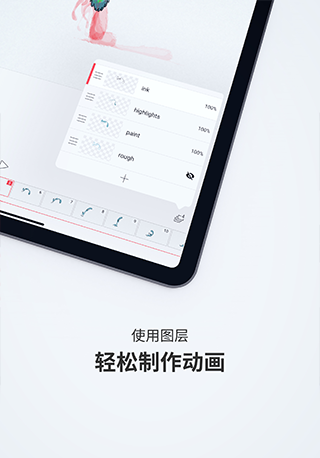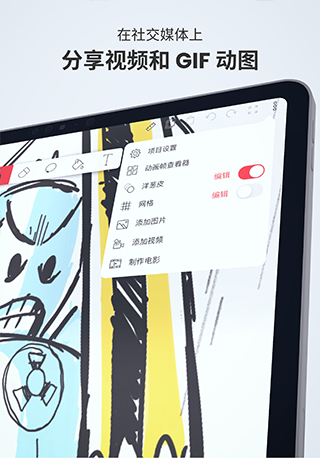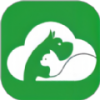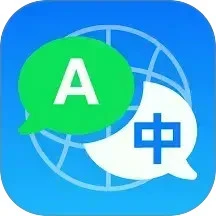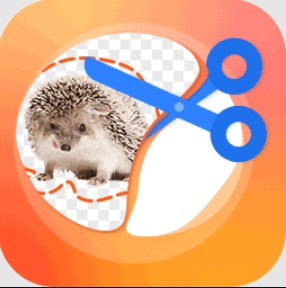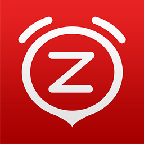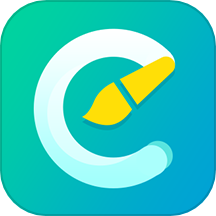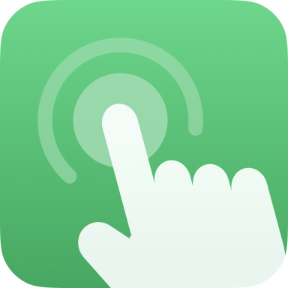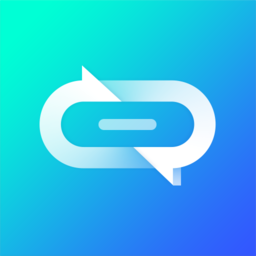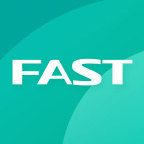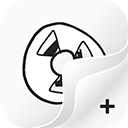
-
flipaclip动画制作
- 类别:系统安全
- 时间:2025-11-17 14:07
- 大小:164 MB Bytes
- 平台:安卓/win
Flipaclip动画制作是一款功能强大的专业动画创作工具,为用户提供全面的动画制作解决方案。这款软件内置丰富的绘画工具和素材库,支持多图层编辑和帧动画制作,让用户能够轻松实现从创意到成品的完整动画创作流程。无论是初学者还是专业动画师,都能通过直观的操作界面和强大的功能,快速掌握动画制作技巧,提升创作效率。软件还支持多种导出格式,方便作品在不同平台分享和使用。
flipaclip动画制作app使用说明
如图所示,这是Flipaclip的主界面,展示了用户创作的动画作品。要开始制作动画,首先需要点击中间的加号按钮创建新项目。创建时可以设置画布尺寸、帧速率等基础参数,为后续创作做好准备。主界面还提供了作品管理功能,方便用户查找和编辑过往项目。
项目创建页面提供了丰富的设置选项,包括背景选择、画布调整等。用户可以根据需要选择纯色背景、图片背景或直接拍摄照片作为背景素材。背景库中还提供了大量预设素材,涵盖各种风格和场景,大大节省了用户寻找素材的时间。
背景设置功能非常灵活,除了预设素材外,用户还可以从相册导入图片或直接拍摄照片作为背景。右下角的三个图标分别对应纯色填充、图片选择和相机拍摄功能。这些功能让背景设置变得简单直观,即使是新手也能快速上手。
进入项目后,可以看到完整的动画编辑界面。右上角的三个点菜单提供了更多高级功能选项。这些功能包括项目设置、帧管理、辅助工具等,为专业创作提供了更多可能性。界面布局清晰,工具分类明确,让用户能够专注于创作本身。
项目设置允许用户随时修改项目名称和背景设置,确保创作过程中的灵活性。动画帧查看器提供了全局视角,可以直观地查看和管理所有帧。洋葱皮功能通过显示前后帧的透明叠加,帮助用户保持动画的连贯性。网格功能则提供了精确的定位参考,确保绘图的准确性。
尺子的使用方法
Flipaclip的标尺工具是绘制标准几何图形的得力助手。通过标尺功能,用户可以轻松绘制出完美的直线、圆形和矩形。标尺支持自由调整位置、大小和角度,满足各种绘图需求。这个功能特别适合需要精确构图的场景,让手绘也能达到专业水准。
使用标尺功能时,首先选择任意绘图工具,然后点击工具栏上的标尺图标激活该功能。激活后,标尺会显示在画布上,同时右侧会出现形状选择按钮。用户可以根据需要选择直线、圆形或矩形标尺,实现精准绘图。
选择椭圆标尺后,可以通过手势调整标尺的位置和大小。在标尺辅助下,任何绘图都会自动贴合标尺形状,确保图形的规整性。这个功能大大提升了绘图效率,让用户能够专注于创意表达而非技术细节。
FlipaClip怎么开启触控笔
要启用触控笔功能,首先在Flipaclip主界面点击左上角的三横线菜单图标。这个菜单提供了软件的各项系统设置选项,包括画布设置、工具偏好等基础配置。触控笔设置也位于这个系统菜单中。
在系统菜单中选择AppSettings进入设置界面。这里集中了软件的所有可配置选项,包括性能优化、界面显示等高级设置。触控笔选项位于输入设备设置区域,方便用户快速找到。
在设置界面中找到触控笔选项,点击后面的开关按钮。开启后按钮会变为红色,表示触控笔功能已激活。这个功能优化了压感笔的使用体验,提供更自然的绘图感受。
触控笔功能成功开启后,用户就可以使用支持压感的触控笔进行更精细的绘图操作了。这个功能特别适合专业绘画,能够实现更丰富的笔触效果和更精确的线条控制。